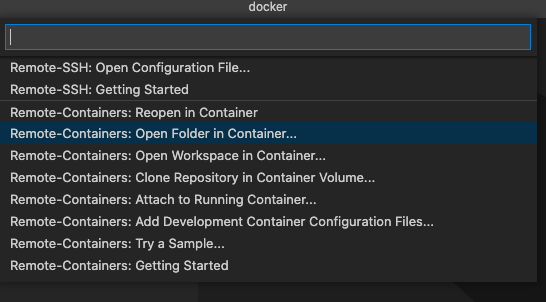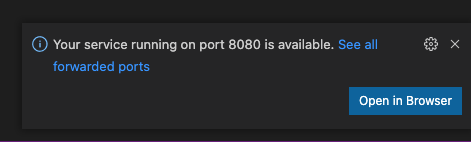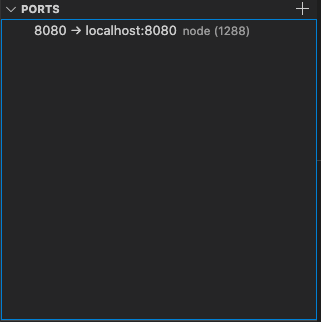- 投稿日:2021-03-02T23:38:23+09:00
Vue.js 開発環境構築
Vue.js 開発環境構築
Vue.jsの環境を作るには主に2つのやり方がある
種類
CDNからの読み込み(とりあえず開発絵少し触ってみたいなくらい)
- Vueが用意してくれているサーバーから読み込みローカルにnpmインストール(本格的に本番環境などで運用したい場合)
- プラスでvue-cliをインストールすればもっと作りやすくなるVue.jsの環境を作るには主に以下2つのやり方がある
① CDNからの読み込み(とりあえず開発で少し触ってみたいなくらい)
Vueが用意してくれているサーバーから読み込み
その中でも、開発用と本番用がある
開発用:<script src="https://cdn.jsdelivr.net/npm/vue@2/dist/vue.js"></script>
本番用:<script src="https://cdn.jsdelivr.net/npm/vue@2"></script>※CDNはちょっとしたコードを書いてテストしてみたいという時に使う程度
② ローカルにnpmインストール(本格的に本番環境などで運用したい場合)
プラスでvue-cliをインストールすればもっと作りやすくなる
※開発の現場ではほぼほぼVue-CLIを使用。CDNで開発することはほぼない
- 投稿日:2021-03-02T23:32:01+09:00
【Vscode plugin】Vetur
Vetur
Vue.jsに関するvscodeの拡張機能
読み方
ビーターらしい
サポート一覧
- シンタックスハイライト
- スニペット
- Emmet
- コードチェック(linting/Erorr Check)
- オートコンプリート
vscodeでのメッセージ
Veturは見つけることができませんtsconfig.json、jsconfig.json/ XXXX / XXXXXXで。
あなたがいずれかを持っていない場合はtsconfig.json、jsconfig.jsonプロジェクトで、Veturは、フォールバックの設定を使用します。パスエイリアス、デコレータ、インポートjsonなどの一部の機能は機能しません。この構成をプロジェクトの正しい位置に追加するか、を使用vetur.config.jsしてファイルパスを設定できます。
これから編集予定↓
- 投稿日:2021-03-02T12:24:52+09:00
【Nuxt Vue Rails】axiosのContent-Typeがappliation/jsonにならない
- 投稿日:2021-03-02T12:24:00+09:00
【Vue.js Nuxt.js】プロジェクトのrootpathを特定のページへ変更する
- 投稿日:2021-03-02T12:06:29+09:00
Vue.jsでRangeError: Maximum call stack size exceeded
事象
client.js?06a0:103 RangeError: Maximum call stack size exceeded at Function.isArray (<anonymous>) at _traverse (vue.runtime.esm.js?2b0e:2106) at _traverse (vue.runtime.esm.js?2b0e:2123) at _traverse (vue.runtime.esm.js?2b0e:2123) at _traverse (vue.runtime.esm.js?2b0e:2123) at _traverse (vue.runtime.esm.js?2b0e:2123) at _traverse (vue.runtime.esm.js?2b0e:2123) at _traverse (vue.runtime.esm.js?2b0e:2123) at _traverse (vue.runtime.esm.js?2b0e:2123) at _traverse (vue.runtime.esm.js?2b0e:2123)解決方法
下記コードを
computed: { ...mapMutations('xxx', ['setYyy']), },下記のように修正。
methods: { ...mapMutations('xxx', ['setYyy']), },ちょっとしたミスでこの謎エラー、こわいね
- 投稿日:2021-03-02T10:33:02+09:00
Vuetify のデフォルトのレスポンシブ対応を適応させないようにする
きっかけ
Vuetify の v-data-table を用いて単語リストを作りました。
CSSやデザインに疎くても手軽に「っぽいデザイン」が作れて Vuetify にはいつもお世話になってます。
課題
画面を縮めるとデフォルトで設定されてるレスポンシブが適応されてしまい、非常に見づらくなってしまいます、、
横幅にはゆとりがあるのでそのまま縮めたい
解決策
レスポンシブのbreakpointの値を変更して解決
<v-data-table :headers="headers" :items="words" mobile-breakpoint="0" > <!-- 中身省略 -->breakpoint: { mobileBreakpoint: 'col' },これで縮めてもレスポンシブが適応されなくなります。
- 投稿日:2021-03-02T00:37:01+09:00
VSCode + Docker で Vue.js の開発環境構築
ことの発端
これまで VSCode で C++ の開発環境構築を進めていたのですが、フロントエンドの方々も vue の開発環境を Docker で行う方針にしたので、その導入のメモ書きです。
手順
1. Dockerfile と docker-compose.yml を作成
今回は、Dockerコンテナでサーバを起動するので、
docker-compose.ymlを作成します。
作業用のディレクトリを作成して、Dockerfileとdocker-compose.ymlを作成します。1DockerfileFROM ubuntu:18.04 RUN apt-get update \ && apt-get install -y nodejs npm build-essential git python3 curl \ && npm i n -g \ && n stable \ && apt-get purge -y nodejs npmdocker-compose.ymlversion: "3" services: ubuntu: build: . ports: - "58080:8080" - "56006:6006"
8080は vue のnpm run serveのデフォルトポート、6006はnpm run storybookのデフォルトポートで、それぞれ、ローカルポートの58080と56006に割り当てます。
他に必要であれば追記しましょう。22. VSCodeからコンテナ内へリモート接続する
拡張機能 Remote - Containers : ms-vscode-remote.remote-containers をインストールします。
コマンドパレットが表示されるので
Remote-Containers: Open Folder in Containers...を選びます。
フォルダ選択画面が表示されるので、Dockerファイルが存在するフォルダを選択します。
この手順で、コンテナビルド→設定→起動→ログインが行われます。
3. 開発用の拡張機能をインストール3
- 拡張機能 Vetur : octref.vetur をインストールします。
- 必須じゃないけど Prettier - Code formatter : esbenp.prettier-vscode なんかもオススメです。
これにて、開発環境の構築は終了です。
ガシガシコードを書きましょう。おまけ
以降は、取り敢えず、vueの知識が無いけど、とりあえず動作確認をやってみたい場合に、やってみると良いかもしれません。
1. ショボいサンプルプロジェクトをクローンする
ショボくて申し訳ない。
git clone https://github.com/codianz/templ.storybook cd templ.storybook2. パッケージのインストール
大概のパッケージマネージャでお約束ですのヤツです。
npm i3. vue開発サーバの起動
vueアプリを開発する際に起動しておくサーバです。
npm startブラウザで
http://localhost:58080/で起動確認します。4. パッケージのインストール
storybook で開発を進める際に起動しておくサーバです。
npm run storybookブラウザで
http://localhost:56006/で起動確認します。
- 投稿日:2021-03-02T00:37:01+09:00
VSCode + Docker でフロントエンドの開発環境構築
ことの発端
これまで VSCode で C++ の開発環境構築を進めていたのですが、フロントエンドの方々も vue の開発環境を Docker で行う方針にしたので、その導入のメモ書きです。
フロントエンドというか Node.js を使う開発環境って感じなので、vue だけじゃなくて electron なんかでも使えると思います。手順
1. Dockerfile を作成
作業用のディレクトリを作成して、
Dockerfileを作成します。1DockerfileFROM ubuntu:18.04 RUN apt-get update \ && apt-get install -y nodejs npm build-essential git python3 curl \ && npm i n -g \ && n stable \ && apt-get purge -y nodejs npm通常コンテナ内でポートリスニングしていてもインバウンドが遮断されているんですが、VSCodeのターミナルで起動すると自動的にポートフォワードしてくれるので特に何も指定する必要がありません。2
2. VSCodeからコンテナ内へリモート接続する
拡張機能 Remote - Containers : ms-vscode-remote.remote-containers をインストールします。
コマンドパレットが表示されるので
Remote-Containers: Open Folder in Containers...を選びます。
フォルダ選択画面が表示されるので、
Dockerfileが存在するフォルダを選択します。この手順で、コンテナビルド→設定→起動→ログインが行われます。
3. 開発用の拡張機能をインストール3
- 拡張機能 Vetur : octref.vetur をインストールします。
- 必須じゃないけど Prettier - Code formatter : esbenp.prettier-vscode なんかもオススメです。
これにて、開発環境の構築は終了です。
ガシガシコードを書きましょう。おまけ
以降は、取り敢えず、vueの知識が無いけど、とりあえず動作確認をやってみたい場合に、やってみると良いかもしれません。
1. ショボいサンプルプロジェクトをクローンする
ショボくて申し訳ない。
git clone https://github.com/codianz/templ.storybook cd templ.storybook2. パッケージのインストール
大概のパッケージマネージャでお約束ですのヤツです。
npm i3. vue開発サーバの起動
vueアプリを開発する際に起動しておくサーバです。
npm startブラウザで
http://localhost:8080/で起動確認します。4. パッケージのインストール
storybook で開発を進める際に起動しておくサーバです。
npm run storybookブラウザで
http://localhost:6006/で起動確認します。VSCode のポートフォワーディング(2021/03/02追記)
当初、
docker-compose.ymlを作成していたんだけど、実行してみたら、コンテナのポートがそのままフォワードされとるやんという事態に 「 ??? 」 だったのですが、VSCodeの親心というヤツでした。
この機能のお陰で、
npm start(npm run serve)とかやると、右下にこんなポップアップが表示されます。
そして、左側のペインにフォワーディング状況を確認することができます。
す。。。凄すぎる。。。